На компьютере
Опция Закладок доступна каждому пользователю, независимо от времени регистрации в данной социальной сети, версии операционной системы и браузера.
Как найти пункт меню
Как правило, необходимый раздел находится с левой стороны интерфейса в общем меню. Если на вашей панели управления навигацией закладки не отображаются, значит необходимо отредактировать настройки. Для этого нужно выполнить такие действия:
- Выполните вход на свою страницу сайта.
- С левой стороны экрана в меню наведите курсор на любой пункт.
- Когда появится „шестеренка“ настройки, кликните по ней.
- Пролистайте открывшийся список опций, затем поставьте отметку возле пункта „Закладки“.
- Сохраните внесенные изменения.
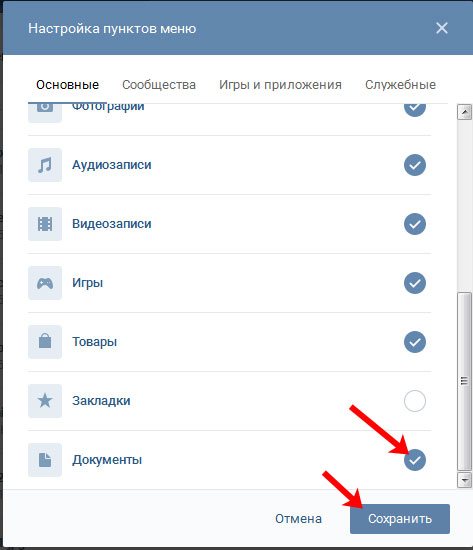
Просмотр списка закладок
Если человек хочет посмотреть, что представляет собой данная опция, нужно нажать в меню пункт „Закладки“. После чего откроется окно с несколькими вкладками. Такое разделение предусмотрено для того, чтобы пользователь мог быстро сориентироваться и найти необходимый файл. Во вкладке „Фото“ находятся все картинки, которые загрузили ваши друзья на сайт. В „Видео“ отображены фильмы, клипы и видеоролики добавленные пользователями, которые находятся в списке ваших контактов. Во вкладке „Записи“ расположен перечень публикаций, которые разместили ваши друзья на своих страницах.
Также здесь отображена информация, опубликованная публичными страницами, группами и другими пользователями, которые поделились новым контентом через опцию „Рассказать друзьям“.
Добавление новой
Если юзер хочет добавить в закладки публикацию или новый аккаунт, тогда понадобится выполнить такие действия:
- Откройте понравившуюся публикацию.
- Отыщите индикатор управления данной записью возле никнейма пользователя (названия группы), который ее разместил на сайте.
- Наведите на него стрелочку, затем в контекстном меню выберите опцию „Сохранить в закладки“.
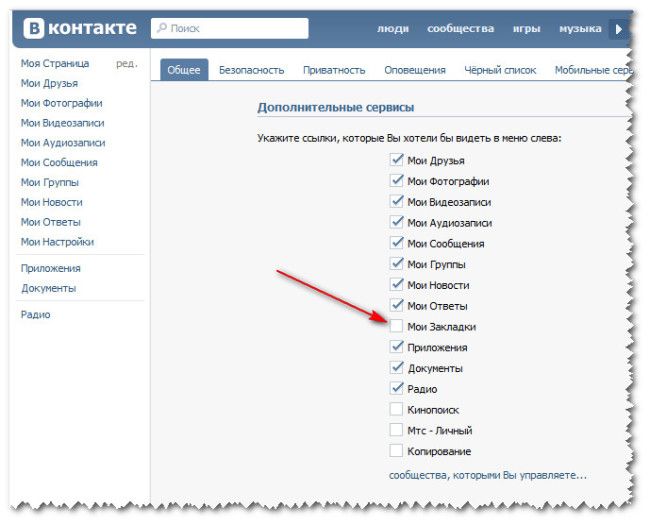
Удаление закладок
Если ранее добавленная публикация уже не нужна, удалите ее из закладок. Для этого необходимо:
- Перейти на странице в соответствующий раздел меню и „Ссылки“.
- Найти запись, которую требуется удалить.
- Навести курсор на кнопку управления публикацией.
- В меню опций выбрать функцию „Удалить“.
Для того, чтобы убрать ненужный аккаунт человека, в разделе „Закладки“ коснитесь „Люди“, затем в перечне пользователей найдите нужный профиль. Наведите курсор на фото или аватарку до появления кнопки с тремя точками. Коснитесь ее, затем выберите функцию „Удалить“.
Как очистить все сразу
Избавиться сразу от десятка ненужных записей и профилей в закладках нельзя. Для данной цели мошенники предлагают воспользоваться специальными программами и ботами. Во избежание утечки личных данных, не рекомендуем их использовать.
Как добавить человека в закладки
- Перейдите на страницу пользователя, профиль которого хотите сохранить.
- Под фотографией (аватар) пользователя кликните „Действия“, затем „Сохранить в закладках“.
Закладки Вконтакте, как работать с ними
Работать с закладками Вконтакте не так и сложно. В них Вы сможете добавлять не только посты, но и интересных Вам людей, группы, и другие данные. Есть возможность так же очистить закладки от ненужных постов. Далее, мы порядку рассмотрим весь основной рабочий процесс закладок.
Возможно, они помогут Вам во время работы в социальной сети, быстро сохранить ту или иную информацию.
Как добавить человека в закладки ВКонтакте
Добавлять человека в закладки в Вк можно одним кликом мышки. Переходим на чужую страницу, Вашего друга кого Вы хотите добавить, и нажимаем на кнопку «Действия» под его основной фотографией. Далее, выпадет меню, где появится такая кнопка, как «Сохранить в закладках» (Скрин 3).
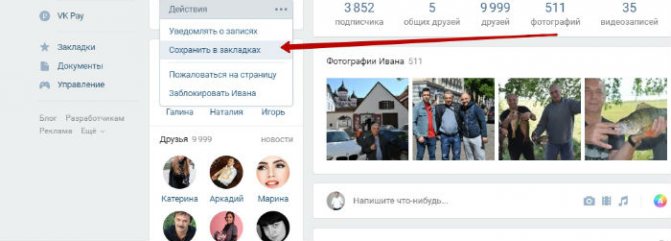
Чтобы проверить добавили ли Вы этого пользователя, заходим в раздел «Закладки», которые мы установили и смотрим на категорию «Недавние», они отображают весь список пользователей (Скрин 4).
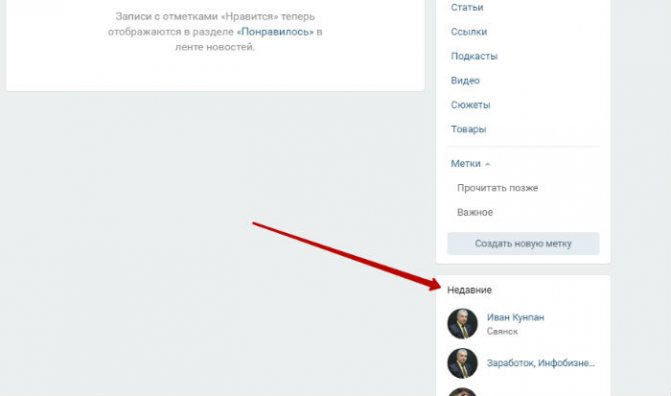
Именно они и были добавлены в нашу закладку.
Как добавить группу в закладки
Если Вам понравилась какая-нибудь группа Вконтакте, её можно тоже сохранить в закладку. Поступаем таким способом. Заходим на страницу той или иной группы. Чтобы добавить группу, нажимаем кнопку «Ещё», которая находится справа и далее, смотрим где написано – «Сохранить в закладках». Нажимаем и сохраняем (Скрин 5).
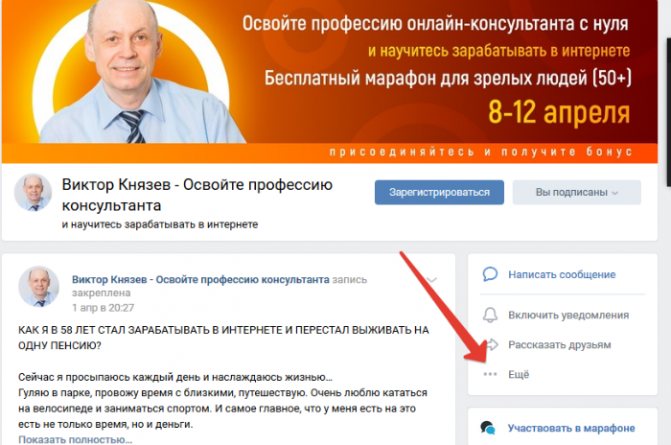
Важно отметить, что сама группа у Вас не появится в закладках. Она будет отображаться в разделе «Недавние» внизу с правой стороны
Как добавить пост в закладки Вконтакте
Чаще всего посты сохраняются из новостной ленты Вк, либо из каких-либо групп. Как добавить пост в закладки? Выбираем любую новость, далее наводим на стрелочку вверху поста, и после слова пожаловаться нажимаем «Сохранить в закладки» (Скрин 6).
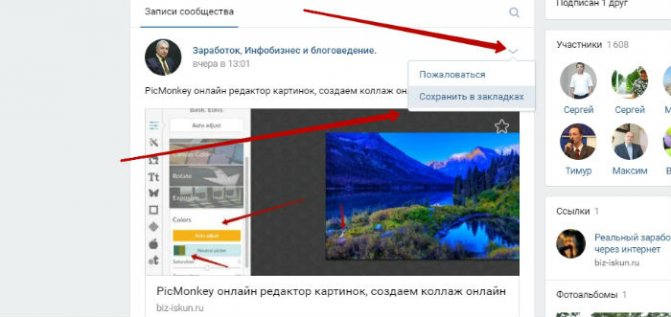
После этого он автоматически в них добавится.
Закладки в вк где они находятся, не видите? тогда включаем! как удалить закладки “в контакте”: советы, рекомендации, инструкции
Инструкция
Каждый день, передвигаясь по просторам , мы сохраняем в памяти своего браузера порой десятки адресов понравившихся нам страниц.
Но мы редко задумываемся, что при этом сами себе осложняем жизнь — ведь многие могут и не пригодиться, зато они затрудняют доступ к важным, по которым мы переходим на нужные страницы ежедневно.
Но когда вопрос об удалении , некоторые пользователи теряются. На деле этот процесс оказывается совсем несложным.
Двойным кликом мыши по ярлыку на рабочем столе откройте браузер на своем компьютере. Запуск браузера можно осуществлять и из меню «Пуск». Откройте его, выберите «Все программы» и найдите в списке нужный браузер.
В запущенном браузере вверху страницы находится панель управления («файл», «правка», «вид», « », «закладки», «инструменты», «справка»). Выберите пункт «Закладки».
При этом перед вами появится перечень закладок, сделанных вами на этом компьютере в данном браузере. Не пытайтесь удалять лишние закладки прямо из списка — это невозможно.
В «Библиотеке» выберите «Меню закладок». При этом в поле справа для вас откроются все закладки, сохраненные на данном компьютере. Выделяя закладку, можно узнать подробную информацию о каждой из них.
Выделите одним кликом левой кнопки мыши ненужную закладку, которую вы хотите удалить. Кликнув по ней правой кнопкой, вы открываете меню для данной закладки, в котором есть пункт «Удалить». Нажмите на него, и закладка исчезнет из списков.
Также закладки можно удалять при помощи клавиатуры, используя клавишу Delete, которая располагается в верхнем правом углу. Выделите закладку, кликнув по ней один раз левой кнопки мыши, и нажмите на Del. Закладка удалена.
как удалить закладки в контакте
В условиях постоянной смены видов деятельности, потребности в информации и прочих перемен немудрено, что закладки, добавленные в память браузера полгода назад, становятся неактуальными. Если они вам мешают, удалите их.
Вам понадобится
- — компьютер с подключением к интернету
- — установленный браузер (любой)
Инструкция
В браузерах Internet Explorer, Mozilla Firefox и Opera зайдите в меню «Закладки» и выберите пункт «Управление закладками». Если не хотите для этого мышью, щелкните на Ctrl Shift B (при любой , или английской).В Safari зайдите в меню «Инструменты» (шестеренка справа) и выберите пункт «Показать ».
Как найти и открыть «Закладки» в ВК
Иногда в главном меню личной страницы раздел с закладками появляется не сразу.
Получить доступ к нему помогут следующие действия:
- Зайти в ВК.
- Открыть свой профиль.
- Нажать на фотографию в верхнем углу слева.
- Перейти к настройкам.
- Выбрать в новом списке отдел «Общие».
- Начать отладку отображения пунктов меню.
- Активировать нужные категории.
- Подтвердить действия с последующим сохранением.
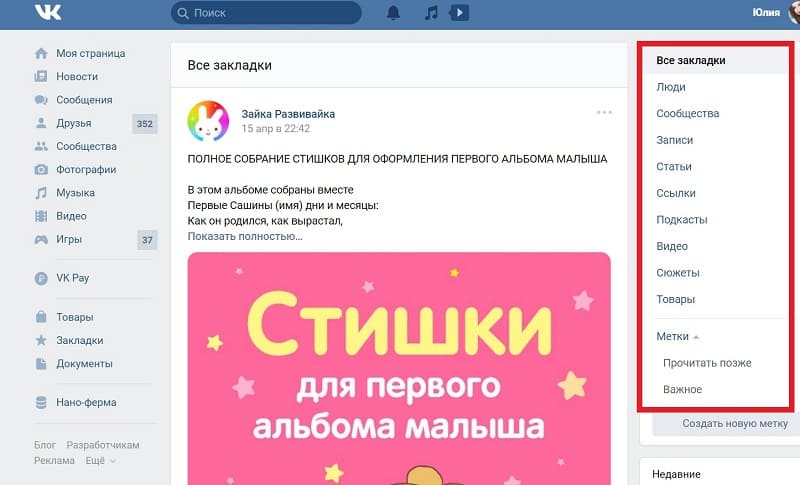
Работа с закладками.
На компьютере или планшете
Теперь на компьютере, ноутбуке или планшете можно посмотреть, что находится в «Закладках»:
- Зайти в браузер.
- Найти главную страницу «ВКонтакте».
- Ввести имя пользователя и пароль от «Личного кабинета».
- Выбрать на рабочей панели строку со звездой.
- Щелкнуть по ней правой клавишей мыши.
- Перейти к просмотру «Избранного».
На мобильном телефоне
Работать с любимым контентом на смартфоне позволяют следующие действия:
- Запустить мобильную версию клиента.
- Открыть свою страницу.
- Тапнуть по аватарке.
- Выбрать в главном меню строку с закладками.
Настроить отображение с сотового телефона невозможно. Такая операция доступна только в десктопном варианте программы.
Где найти?
Подробно разберемся, где искать избранные материалы? Сначала рассмотрим вопрос, где находятся закладки в ВК с компьютера – инструкция пригодится пользователям десктопной версии:
- Войдите в свой аккаунт;
- Кликните на кнопку со звездой на панели слева;
- Готово – вы перешли в нужный раздел.
Не поняли, как найти закладки в ВК на компьютере, не можете найти нужную кнопку? Значит, вы не включили отображение избранных материалов! Это легко исправить – сделайте следующее:
- Кликните на стрелку рядом с аватаром, она находится в правом верхнем углу;
- Выберите из выпадающего меню раздел «Настройки»;
- В блоке «Общее» ищите раздел «Меню сайта»;
- Кликайте по кнопке «Настроить отображение пунктов меню»;
Найдите в списке нужный элемент и поставьте отметку;
Жмите на иконку «Сохранить» – вы смогли включить закладки ВК!
Готово! Возвращайтесь к левой панели – кнопка будет находиться на своем месте. Теперь вы понимаете, как в ВК посмотреть закладки с компьютера. В любой момент все сохраненные элементы доступны для чтения, просмотра.
Разберемся, как быть пользователям мобильной версии, установившим программу для смартфона?
- Войдите в мобильное приложение;
- Нажмите на значок с тремя полосками на нижней панели справа;
- Кликните на раздел с соответствующим названием;
- Листайте вкладки наверху, чтобы перемещаться между сообществами, людьми, записями и далее.
Где закладки в ВК с компьютера и телефона – вы уже знаете.
Обратите внимание, что настроить отображение пунктов меню в мобильной версии не получится, это можно сделать только в браузере на компьютере. Мы разобрались, как посмотреть свои материалы – просто кликните на соответствующую кнопку, все откроется, как на ладони
А как быть с другими пользователями, можно ли посмотреть их вкладки?
Мы разобрались, как посмотреть свои материалы – просто кликните на соответствующую кнопку, все откроется, как на ладони. А как быть с другими пользователями, можно ли посмотреть их вкладки?
Как удалить закладки в Вконтакте
Удалять закладки в Вконтакте мы будем, используя исключительно встроенные возможности социальной сети. Если вы где-то нашли приложение или расширение, якобы позволяющее это сделать, то не скачивайте его. Дело в том, что на момент написания статьи такого приложения нет, да и вряд ли появится в будущем, так как функция создания закладок в Вконтакте далеко не самая популярная.
Рассмотрим несколько примеров удаления из закладок в Вконтакте.
Пример 1: Полное отключение данной функции
Если вы не используете возможность создания закладок в Вконтакте, то можете просто отключить эту функцию. Все элементы, добавленные в этот раздел, будут автоматически удалены, после деактивации закладок через настройки.
- Войти в свой профиль. В верхней части интерфейса социальной сети нажмите на миниатюру вашей главной фотографии.
- В контекстном меню выберите пункт «Настройки».
По умолчанию у вас должны открыться общее настройки
В противном случае обратите внимание на навигационный блок в правом разделе и кликните там по разделу «Общее».
В строке «Меню сайта» кликните по кнопке «Настроить отображение пунктов меню». Она обозначена в виде ссылки.
Будет открыто всплывающее окно, где можно провести более детальную настройку меню. Переключитесь в нём на вкладку «Основные».
Пролистайте перечень пунктов до самого низка и снимите отметку с «Закладки».
Нажмите «Сохранить», чтобы настройки применились.
После проделанных действий все ваши закладки будут удалены вне зависимости от их типа. Однако вы не сможете создавать новые закладки, так как весь сопутствующий функционал у вас просо исчезнет. Вернуть его можно просто включив функцию создания закладок обратно. Старые закладки после повторного включения восстановлены не будут!
Пример 2: Удаление людей из закладок
Если вам не подходит радикальный способ, описанный выше, то можете удалять закладки выборочно. Давайте рассмотрим для начала, как оттуда можно удалить людей. Существует два способа.
Первый способ:
- В главном меню сайта переместитесь на вкладку «Закладки».
- Теперь в правой части страницы выберите пункт «Люди» в навигационном меню.
- Среди людей, добавленных в ваши закладки, найдите того или тех, которых хотели бы удалить. Подведите курсор к фотографии пользователя.
- Должна появится иконка крестика. Нажмите на неё.
Всплывёт предупреждение. Подтвердите удаление.
Проделайте аналогичную процедуру со всеми оставшимися людьми, которых вы хотели бы убрать из закладок. К сожалению, процесс никак ускорить не получится.
Также выполнить удаление из закладок можно напрямую из профиля человека:
- Откройте профиль нужного человека в социальной сети.
- Под главной фотографией нажмите на кнопку в виде троеточия, вызвав контекстное меню с дополнительными действиями.
- Среди этих действий выберите «Удалить из закладок». Если пользователя нет в ваших закладках, то там будет кнопка «Добавить в закладки».
Пример 3: Удаление записей из закладок
По аналогии с профилями людей можно делать сохранение в закладки заинтересовавшие вас записи в новостной ленте. Очистить перечень записей, которые вы сохранили в данном разделе можно по следующей инструкции:
- По аналогии с предыдущей инструкцией откройте страницу с закладками с помощью главного меню социальной сети.
- В правом навигационном меню переключитесь на раздел «Записи».
- Отыщите ту запись среди отмеченных, которую хотели бы удалить. Нажмите на кнопку в виде трёх точек, что расположена рядом с названием источника записи.
- В контекстном меню кликните по пункту «Удалить из закладок».
Примечание. Записи, которые вы оценили своим лайком не помещаются в раздел закладок. Новая версия Вконтакте предусмотрела для таких записей отдельный раздел, в который можно перейти со страницы просмотра ленты.
Пример 4: Удаление сообществ
Сообщества, которые вы ранее добавили в свои закладки можно быстро удалить по аналогии с людьми:
- Откройте раздел «Закладки».
- Переместитесь в правом навигационном меню к подразделу «Сообщества».
- Подведите курсор мыши на изображение сообщества, которое вы собираетесь удалить из ваших закладок.
- Должно появится изображение в виде троеточия. Нажмите на него.
- Из контекстного меню выберите пункт «Удалить из закладок».
Очистка остальных разделов
Помимо описанных выше разделов в «Закладках» существует ещё несколько других. Их очистка будет происходить примерно аналогичным образом с описанными выше инструкциями. Просто подведите курсор на аватар или иконку троеточия около названия источника поста и выберите из контекстного меню «Удалить из закладок».
Как видите, очистка вкладки с закладками процедура максимально простая, которую можно выполнить буквально в пару кликов.
Программы из Интернета
Тем не менее, в интернете вы можете найти огромное количество программ, утверждающих, что помогут вам узнать и гостей страницы, и тех, у кого ты в закладках В контакте, и даже добавят вам голоса и рейтинг. Не верьте этим обещаниям – мало того, что вы не получите достоверной и такой желанной информации, так и рискуете мало того что потерять свой аккаунт и оказаться заблокированным, а даже обидеть своих друзей, которых может обмануть человек, своровавший ваш пароль. Для чего люди это делают?
Ответ прост:
- Размещение рекламы.
- Рассылка разного спама.
- Мошенничество (например, просьбы вашим друзьям закинуть денег, обманная покупка голосов).
- Воровство личных данных.
- Обычное человеческое любопытство.
Запомните, что даже отзывы на форумах и страницах с программой не дают вам никакой гарантии, их могли написать сами разработчики. Поэтому скачивайте любые программы только с проверенных ресурсов и не вводите свои пароль и логин «где попало».
Как посмотреть закладки в ВК другого человека
Чужие закладки в ВК находятся исключительно на его странице и не могут быть просмотрены сторонними пользователями. Такая позиция обусловлена общепринятой политикой конфиденциальности. При этом возможность посмотреть поставленные «лайки» и ответы под комментариями сохраняется.
Сегодня мы решили сделать обзор этой страницы. Разберем пошагово, что и как можно сделать с закладками ВКонтакте и почему люди используют закладки так часто.
Как посмотреть закладки ВКонтакте?
Перейдя на свою страницу в VK.com, найдите в меню, что находиться слева раздел и перед Вами откроется страница с разными вкладками «Фотографии», «Видео», «Записи», «Люди» и «Ссылки». С таким количеством разделов гораздо проще ориентироваться и быстрее.

— В разделе «Фотографии» будут отображаться фото загружаемые на сайт пользователями которые есть у Вас в друзьям. Стоит сразу же отметить, что картинки и фото людей которые подписаны на Вашу страницу там не выводятся — только обновления друзей.
— Во вкладке «Видео» можно увидеть видеоролики, клипы, фильмы и другие видеоматериалы друзей которые были загружены за последнее время. Здесь также нельзя увидеть обновления которые происходят на страницах подписчиков.
— Вкладка «Записи» в закладках дает возможность следить за новыми публикациями которые появляются на страницах друзей. Как только какая нибудь группа, публичная страница или пользователь разместит запись на своей стене или нажмет на какой-то записи «Рассказать друзьям» — публикация появится во вкладке «Записи».
— С помощью раздела «Люди», всегда очень быстро можно найти человека который Вам интересен и на страницу которого очень часто заходите. Для того чтобы занести человека в эту «закладку», необходимо зайти на страницу профиля пользователя и в самом низу нажать на кнопку «».
— В разделе «Ссылки», будут отображаться публичные страницы и группы которые были добавлены в закладки на VK.com. Добавив любое сообщество в которое Вы очень часто заходите в закладки — получаете быстрый доступ к нему без перехода на страницу группы / паблика.
Как добавить в закладки ВКонтакте?
Для того чтобы добавить человека в закладки, необходимо перейти на страницу профиля пользователя и под основными разделами «Друзья», «Интересные страницы», «Видео и аудиозаписи» есть кнопка «Добавить в закладки» нажав на которую у Вас в закладках появится человек которого добавили. Пользователь будет отображаться во вкладке «Люди».
Записи со стен, фотографии и видеозаписи будут появляться в закладках, если был туда добавлен интересный человека или сообщество.
Как удалить ВКонтакте закладки
Очень часто, пользователи хотят удалить ВКонтакте закладки но не знают как это сделать. На самом деле, все просто!
Очистить закладки ВКонтакте можно так:
Если же нужно отписаться от какой-то публичной страницы или группы, перейдите во вкладку «Ссылки», выберите ненужное сообщество и перейдите на него. Снизу в контекстном меню, под аватаркой нажмите кнопку «Удалить из закладок». После удаления не будут появляться оповещения с обновлениями этого сообщества.
Перейдите на страницу и зайдите на нужную Вам вкладку там. К примеру, если хотите удалить человека чтобы о его новых записях не проходило уведомление — перейдите на страницу «Люди» и выбрав нужного человека зайдите на его профиль и снизу нажмите кнопку «Удалить из закладок». После удаления перестанут приходить оповещения с новостями этого пользователя.
Вот и разобрались с тем, где закладки ВКонтакте, почему их так часто используют и как правильно их использовать.
GD Star Rating
a WordPress rating system
Закладки в контакте (просмотр, добавление и удаление)
3.1
out of 5
based on 7
ratings
Это очень удобная функция, которая позволяет Вам как бы добавить в избранное страницы других пользователей, сообщества и так далее. Например, Вы нашли в социальной сети очень интересного человека, но не хотите, по каким-то причинам, добавлять его в друзья. Просто добавьте его в закладки, и он об этом даже не узнает! А его страницу в Контакте, таким образом, Вы уже не потеряете. О том, как это всё работает, мы и поговорим в нашей статье.
Где найти закладки в вк
Пользователям Вконтакте характерно хранить полезные записи или картинки в закладках. Обычно они скрыты и не отображаются в левом боковом меню. В этой статье мы рассмотрим способ их включения через настройки самой страницы. Поехали!
Что такое закладки в вк
Закладки Вконтакте — работают по тому же принципу, что и в браузере. Они используются преимущественно для сохранения и быстрого доступа к полезной информации. Вы всегда сможете вернутся к посту или картинке, которая была для вас интересна.
Закладки могут быть двух видов:
- Избранные сообщения в диалогах. В каждом диалоге, сообщение можно пометить звёздочкой и оно будет доступно для быстрого поиска в переписке. Очень удобно для сохранения информации диалога (например номеров телефонов или доступов к сайтам).
- Общие закладки. В них можно сохранять интересных людей, сообщества, записи, статьи, ссылки, подкасты, видео, сюжеты и товары. Можно создавать свои метки для закладок, которые будут работать как сортировка. Даже закрытые профили можно сохранять в них.
Где найти закладки в вк на компьютере
Давайте разберемся, где они находятся и как включить закладки с компьютерной версии сайта. Следуйте инструкции и у вас все получится.
- Зайдите на свою страницу, нажав на кнопку «Моя страница».
- В правом верхнем углу, где указана миниатюра вашего профиля и имя. Нажимаем на него, для отображения выдающего списка.
- Выбираем пункт «Настройки»:
-
У нас открывается страница с настройками вашей страницы. В другие разделы переходить не нужно, сразу нажимаем на: Настроить отображение пунктов меню.
- В модальном окне вы увидите все доступные варианты отображения пунктов левого меню.
- Нам нужно пролистать ниже пока не увидим пункт «Закладки».
- Нашли? Нажимаем в пустой кружочек, чтоб появилась галочка:
- После этого кликаем на кнопку «Сохранить».
- Все готово! Справа можно увидеть, что пункт «Закладки» появился!
Вот таким простым способом, можно восстановить, если закладки пропали на компьютере.
Находим закладки в диалогах ВК
При общении с интересными людьми, мы сохраняем важную информацию через блокнот
Но во вконтакте есть функция сохранения сообщений через «Отметить как важное». Фактически в вк они называются «Важные сообщения». В этот раз, давайте рассмотрим как сохранять важные сообщения в закладки и где их потом найти
В этот раз, давайте рассмотрим как сохранять важные сообщения в закладки и где их потом найти.
Перейдите в раздел «Диалоги».
Выбираем пользователя с которым вы общаетесь и переходим на страницу диалога с ним.
Возле нужного сообщения, нажимаем на звёздочку «Отметить как важное»:
После этого сообщение будет сохранено в разделе «Избранное».
Для просмотра таких сохранённых сообщений, переходим в главный раздел «Сообщения» и нажимаем на звёздочку поверх них:
Появится модальное окно со всеми сообщениями которые вы помечали как «Важные»:
Для перехода к самому сообщению, нажимаем на стрелочку справа «>».
Заключение
Как вы смогли убедится, работа с ними довольно проста и теперь вы сами сможете научить других пользоваться закладками. Главное следуйте инструкции и у вас все получится. Можете оставить комментарий и я с радостью помогу тем, кто что-то не понял.
Зачем нужны закладки
Иногда, пролистывая ленту этой социальной сети, мы находим интересные статьи, красивые фотографии, мудрые цитаты и так далее. Чтобы не беспокоиться о том, что они могут потеряться, и иметь к ним быстрый доступ, мы просто добавили их в раздел Закладки.
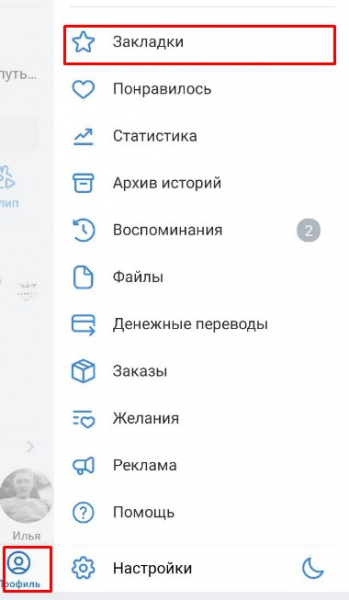
В целом, этот раздел имеет ряд преимуществ:
Возможность вернуться к избранным постам в любое время
Обратите внимание, что в VK существует отдельное понятие “понравившиеся посты”. – Это сообщения, которые вам понравились
Они находятся в отдельной папке. Поэтому открытие закладок – это не то же самое, что просмотр понравившейся информации.
Возможность включать в раздел страницы интересных людей, так как впоследствии они могут исчезнуть из поля зрения. Не обязательно добавляться к ним в друзья и подписываться на них. Человек даже не узнает, что вы его пометили.
Также можно размещать интересные сообщества без необходимости подписываться на них. Это означает, что у вас всегда будет под рукой быстрый доступ к новостным лентам этой группы. В то же время вы не будете показаны в списке подписчиков и не будете получать всевозможный спам от модераторов, если сообщество примет этот вид маркетинга.
После обновления “ВКонтакте” в 2019 году некоторые пользователи испугались: “Куда исчезли закладки?”. Некоторые разделы, включая этот, перестали появляться на страницах. Как же сделать их снова видимыми и где искать закладки в VK?
Инструкция для ПК
Почему закладки исчезли из VK после обновления? Так решила администрация сайта. Видимо, они посчитали этот раздел достаточно приватным, поэтому решили его скрыть. Если вам не нравится, что он исчез, и вы хотите сделать его видимым, следуйте приведенным ниже инструкциям:
- Войдите в свою учетную запись VK.
- Нажмите на мини-аватар в правом верхнем углу страницы.
- Выберите Настройки в выпадающем меню.
В этом разделе нам нужна самая верхняя строка “Настроить отображение пунктов меню” – нажмите на него. Именно этот параметр отвечает за то, что некоторые разделы исчезают с главной страницы.

В появившемся окне найдите “Закладки” и установите флажок напротив этого пункта.
Теперь этот раздел будет отображаться в левом меню вашего сайта.
Инструкция для смартфона
Если закладки VK на вашем телефоне исчезают, скорее всего, это какой-то сбой. Дело в том, что отображение этого раздела в мобильном приложении происходит автоматически. Для просмотра:
- Откройте мобильное приложение и войдите в свой аккаунт VK.
- Нажмите на три горизонтальные черточки в левом нижнем углу, чтобы открыть меню.
- Теперь нажмите кнопку “Еще”, чтобы развернуть список, если элемент не виден сразу.
- Найдите интересующий вас раздел – он отмечен символом звезды.
Если мобильное приложение “ВКонтакте” не показывает ваши закладки и они пропали, стоит обратиться в службу поддержки. Мы расскажем вам, как это сделать позже.
У кого же я в закладках?
- Зайдите на сайт Durov.ru
- Верху увидите поле для ввода и пароля.
- Вводите свой логин и пароль от Вконтакте.
- После перехода на альтернативную страничку своего профайла, верху рядом с «News» ищите кнопочку «Bookmarks»
- И в строке с названием «Who bookmarked me» вы увидите пользователей добавивших вас в закладки.
Durov.ru, это англоязычный сайт всем известного Павла Дурова, создателя социальной сети Вконтакте. Я думаю понятно, что там вирусов нету. Ниже вы можете просмотреть скриншот данного сайта. Предупреждаю потому, что вам придется вводить там свой пароль.
Что делать, если у меня нету вкладки Bookmarks?
Вкладки «Bookmarks» может не быть, только в том случаи, если вы сами ещё не пользовались функцией добавления друзей в закладки. Добавьте любого друга в закладки и у вас появиться данная кнопочка.
В социальной сети ВКонтакте неотъемлемой частью интерфейса, равно как и основной функциональности, является раздел «Закладки». Именно в это место попадают все когда-либо отмеченные хозяином страницы записи или собственноручно добавленные люди. По ходу настоящей статьи мы расскажем все, что необходимо знать о просмотре закладок.
Обратите внимание на то, что по умолчанию «Закладки»
предназначены не только для хранения каких-либо наиболее ценных для пользователя данных, но и сохранности некоторых документов. Таким образом, даже не ставя перед собой цели добавить в закладки какие-то записи, вы так или иначе это сделаете, поставив лайк под какой-нибудь фотографией. Раздел с закладки имеет собственный перечень настроек, по большей части касающийся процесса удаления данных оттуда
Так как эта статья в первую очередь рассчитана на новичков в социальной сети ВК, у вас, вероятнее всего, нужный компонент меню будет вовсе отключен. Вследствие этого необходимо активировать «Закладки» через системные настройки ресурса
Раздел с закладки имеет собственный перечень настроек, по большей части касающийся процесса удаления данных оттуда. Так как эта статья в первую очередь рассчитана на новичков в социальной сети ВК, у вас, вероятнее всего, нужный компонент меню будет вовсе отключен. Вследствие этого необходимо активировать «Закладки» через системные настройки ресурса.
Включение раздела «Закладки»
По сути, данный раздел статьи является наименее примечательным, так как даже если вы новичок на сайте ВК, наверняка вы уже изучили настройки социальной сети. Если же по каким-либо причинам вы все еще не знаете, как сделать «Закладки» доступной к просмотру страницей, ознакомьтесь с дальнейшей инструкцией.
Благодаря открывшемуся меню вы можете включить или отключить практически любой системный раздел, отображаемый в основном меню сайта. При этом отсюда же выполняется переход к настройкам различного рода уведомлений касательно функционала «Игры» и «Сообщества».
Заканчивая с приготовлениями заметьте, что деактивация данного раздела выполняется точно таким же образом, но в обратном порядке действий.
Просмотр закладок
Только что включенный блок хранит в себе буквально все данные о ваших интересах. В разделе «Закладки» вам предоставляется семь различных страниц, предназначенных для сохранения определенной разновидности контента:
- Фотографии;
- Видео;
- Записи;
- Люди;
- Товары;
- Ссылки;
- Статьи.
Каждый из упомянутых пунктов меню имеет свои особенности, о которых мы расскажем далее.
- На вкладке «Фотографии» размещаются все изображения ВК, на которых вы ставили отметку «Мне нравится». Эти картинки вполне возможно удалить, попросту сняв лайк.
По точной аналогии с фото, страница «Видео» состоит из положительно оцененных вами видеозаписей, размещенных на сайте ВКонтакте.
Раздел «Записи» включается в себя буквально все посты, размещенные на стене, будь то сборки фотографий или видеозаписей.
Во вкладке «Люди» будут отображены те пользователи ВК, которых вы собственноручно внесли в закладки. При этом человека не обязательно добавлять в друзья.
Вопрос-ответ:
Как найти закладки в новой версии ВКонтакте?
Чтобы найти закладки в новой версии ВКонтакте, вам нужно открыть боковое меню, нажав на значок гамбургера в верхнем левом углу экрана. Затем прокрутите меню вниз и найдите раздел «Закладки». Нажмите на него, чтобы перейти к списку ваших закладок.
Как найти в ВКонтакте мои сохраненные записи?
Чтобы найти в ВКонтакте свои сохраненные записи, откройте приложение и нажмите на значок гамбургера в верхнем левом углу экрана. Затем прокрутите меню вниз и найдите раздел «Закладки». Нажав на него, вы перейдете к списку ваших закладок, включая сохраненные записи.
Куда делась функция сохраненных записей в новой версии ВКонтакте?
В новой версии ВКонтакте функция сохраненных записей была перенесена в раздел «Закладки». Чтобы найти ее, откройте боковое меню, нажав на значок гамбургера в верхнем левом углу экрана, и найдите раздел «Закладки». В нем вы сможете найти все свои сохраненные записи.
Как сохранить запись в новой версии ВКонтакте?
Чтобы сохранить запись в новой версии ВКонтакте, нажмите на значок «…» возле нужной записи. В появившемся контекстном меню выберите опцию «Сохранить». Запись будет сохранена в разделе «Закладки», к которому можно перейти через боковое меню.
Где находятся закладки в мобильном приложении ВКонтакте?
В мобильном приложении ВКонтакте для поиска закладок откройте боковое меню, свайпнув пальцем с левой стороны экрана вправо или нажав на значок гамбургера в верхнем левом углу экрана. После этого прокрутите меню вниз и вы увидите раздел «Закладки». Тапните на него, чтобы открыть список ваших закладок.
Попробуйте
Бесплатная накрутка
Бесплатно накрутите лайки и подписчиков
Привлеките внимание к своему контенту
Повысьте вовлеченность и расширьте аудиторию
Как найти раздел «Закладки» на новой версии ВКонтакте
Чтобы найти раздел «Закладки» на новой версии ВКонтакте, вам нужно выполнить несколько простых шагов:
1. Зайдите на свою страницу ВКонтакте и введите свой логин и пароль для входа в аккаунт.
2. После успешной авторизации вы увидите главную страницу со своим лентой новостей.
3. В верхнем меню страницы, под логотипом ВКонтакте, расположены различные разделы. Один из них — «Меню». Нажмите на этот раздел.
4. В появившемся выпадающем меню найдите и нажмите на «Закладки».
5. После этого вы попадете в раздел «Закладки», где сможете просматривать и управлять своими сохраненными материалами.
Теперь вы знаете, как найти раздел «Закладки» на новой версии ВКонтакте. Пользуйтесь этой функцией, чтобы сохранять и находить интересную информацию, а также чтобы сделать работу с социальной сетью более удобной и организованной.




























